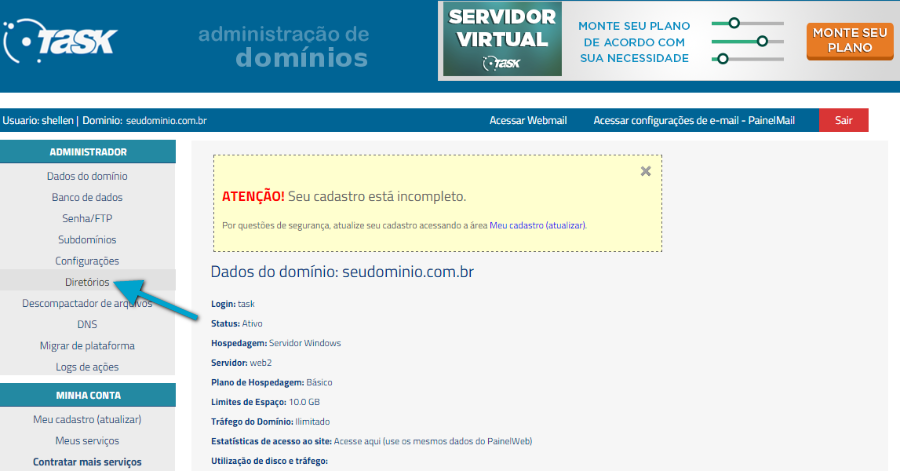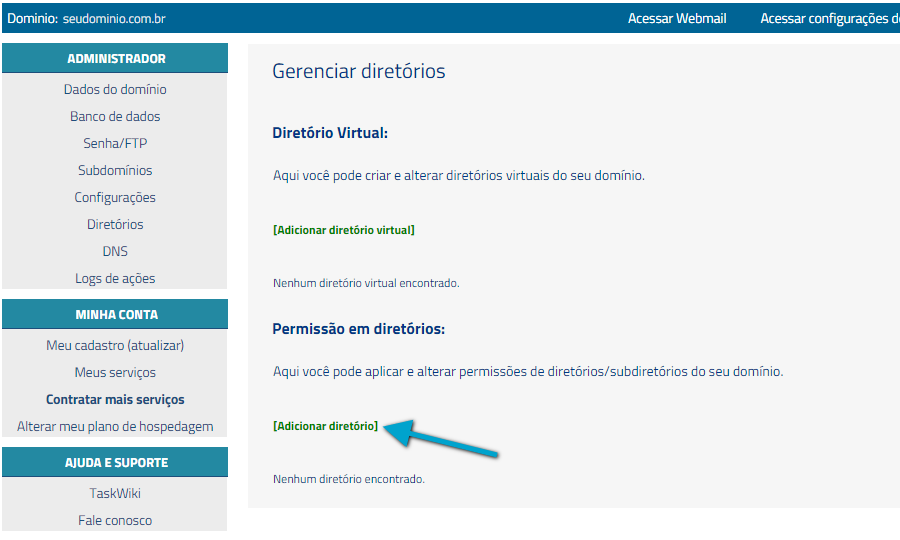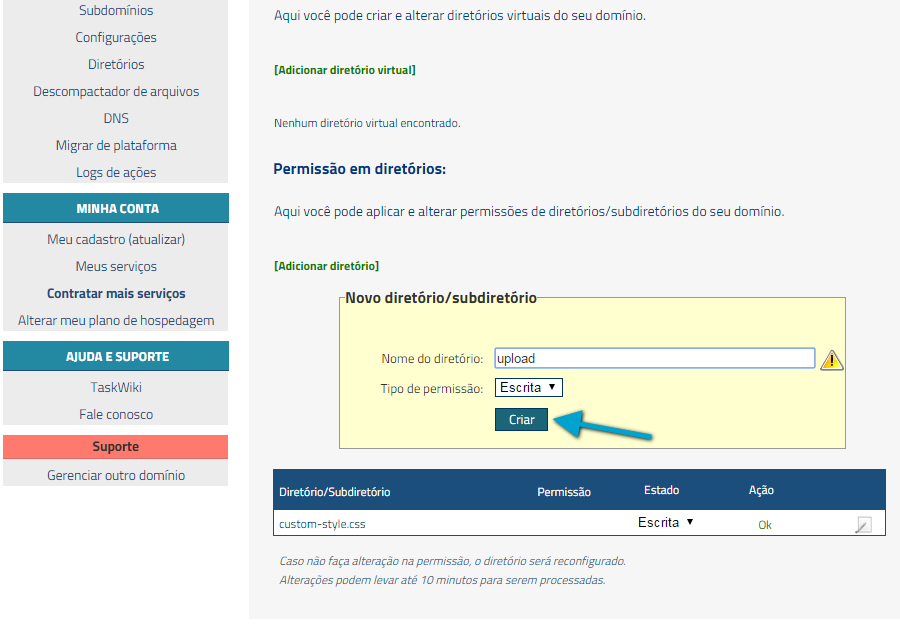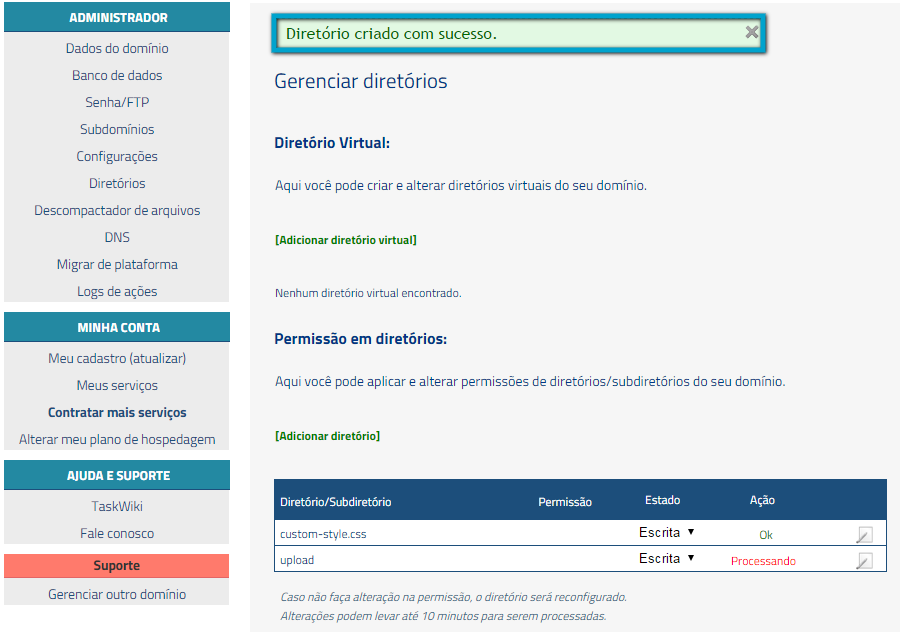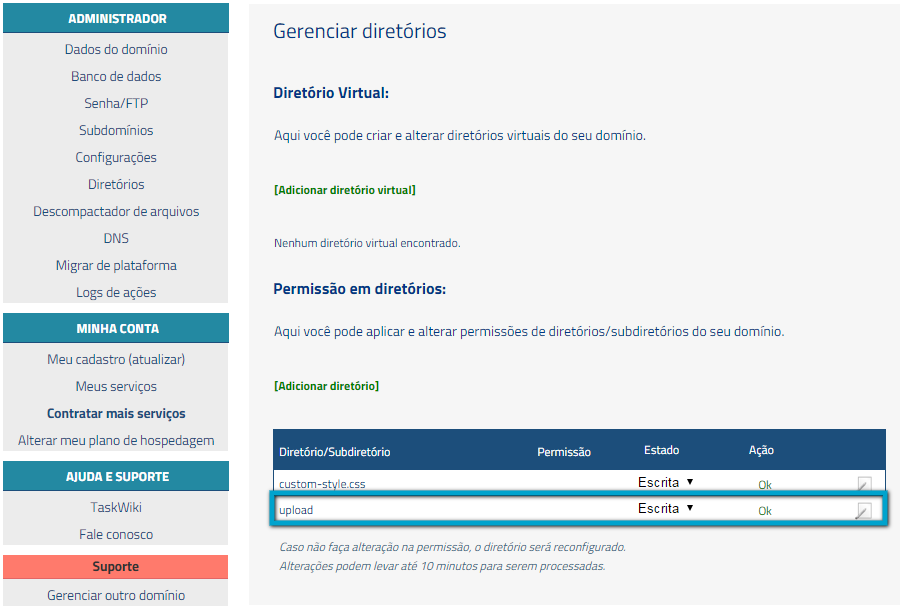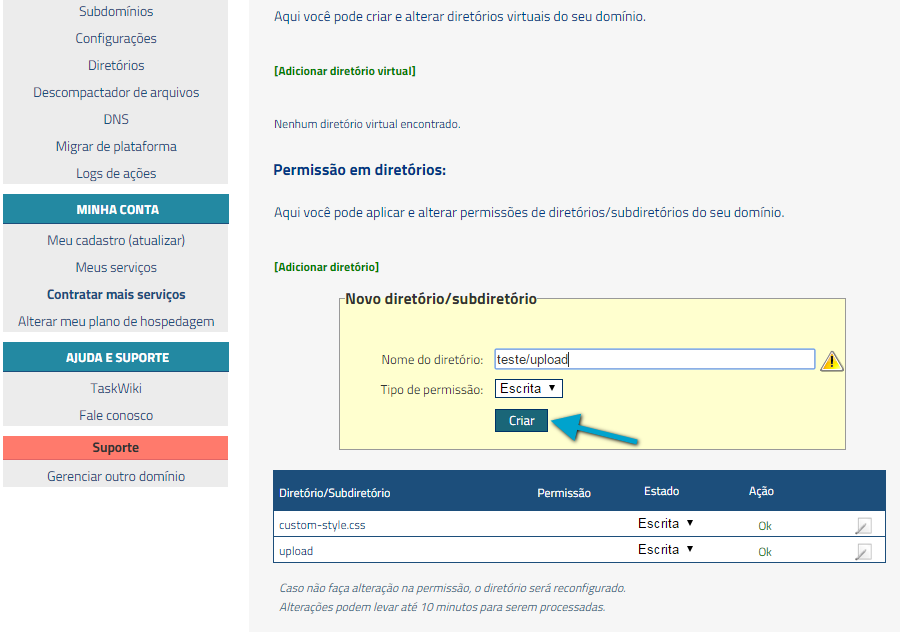Mudanças entre as edições de "Alterar Permissão Servidor Windows"
(Criou página com 'categoria:painelweb <table cellspacing="0"> <tr> <td colspan="2"> </td> </tr> <tr style="background: #F0F8FF"> <td style="vertical-align:top; border-top: 1px solid #9C9C9C...') |
|||
| (4 revisões intermediárias por 2 usuários não estão sendo mostradas) | |||
| Linha 1: | Linha 1: | ||
[[categoria:painelweb]] | [[categoria:painelweb]] | ||
| + | <b>Nota:</b> | ||
| + | se seu site estiver hospedado em servidor Linux, [https://wiki.task.com.br/Alterar_Permiss%C3%B5es_em_Servidor_Linux siga estes passos] | ||
| + | <br> | ||
| + | Uma forma alternativa aos passos abaixo, de aplicar permissão de escrita, é pelo nosso PainelWeb [https://wiki.task.com.br/Gerenciar_diret%C3%B3rios através destes passos] | ||
| + | <br> | ||
<table cellspacing="0"> | <table cellspacing="0"> | ||
<tr> | <tr> | ||
| Linha 16: | Linha 21: | ||
| − | [[Arquivo: | + | [[Arquivo:PainelwebNovo1.png]]<br> |
Edição atual tal como às 14h32min de 28 de março de 2022
Nota:
se seu site estiver hospedado em servidor Linux, siga estes passos
Uma forma alternativa aos passos abaixo, de aplicar permissão de escrita, é pelo nosso PainelWeb através destes passos
|
Para definir permissões para os diretórios do site, no servidor Windows, siga os procedimentos abaixo:
| |